win10充值登陆密码
- WBOY转载
- 2024-02-10 12:18:191070浏览
php小编苹果将为大家介绍如何重置Win10充值登陆密码。在日常使用电脑的过程中,我们有时会忘记登陆密码,这给我们的工作和生活带来了不便。然而,不必担心!Win10提供了简单的方法来重置登陆密码,让我们能够重新进入系统并继续使用电脑。下面,让我们一起来看看具体的步骤吧!
系统版本及运行环境说明系统软件版本如下图所示,系统运行在“VMware Workstation 16 Pro”环境中。
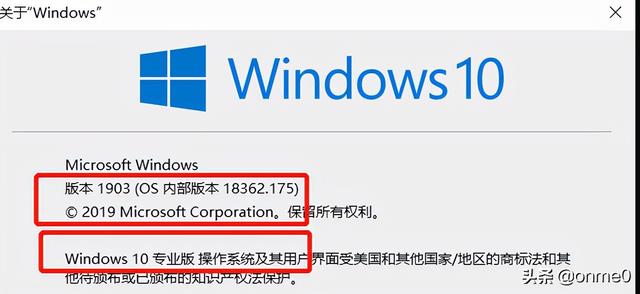 操作思路
操作思路第1步:挂载系统ISO镜像;
第2步:启动系统过程中按“ESC”键进入“Boot Manger”,选中“CDROM”启动;
第3步:进入“修复计算机”模式中“疑难解答”,进入“命令提示符”,并修改cmd.exe的程序名;
第4步:关机,卸载ISO镜像,正常启动系统;
第5步:在登录界面使用“轻松使用”图标,选择“屏幕键盘”以启动CMD命令提示符。通过命令提示符查看系统登录账户并重置登录密码。修改完成后,关闭CMD命令提示符并尝试使用新密码登录系统。
第6步:系统登录成功后,关闭系统。按照第1-4步,恢复修改的程序名。
操作详细步骤挂载系统ISO镜像后,启动系统过程中按“ESC”键进入“Boot Manger”,选中“CDROM”启动,如下图所示;
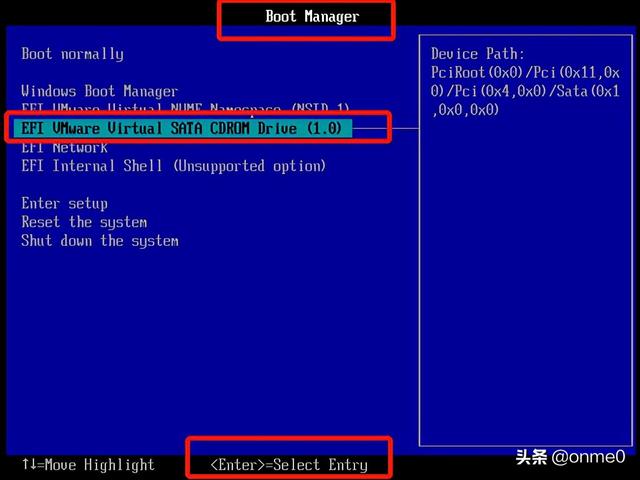
进入操作系统安装界面,点击“下一步”,如下图所示;
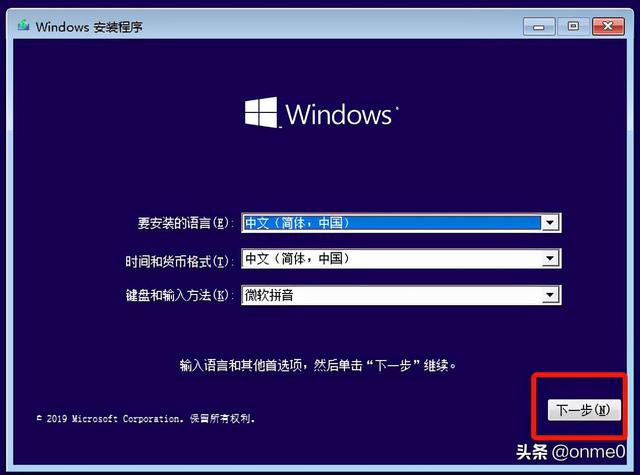
点击“修复计算机”,如下图所示;

进入“修复计算机”页面,点击进入“疑难解答”页面,如下图所示;
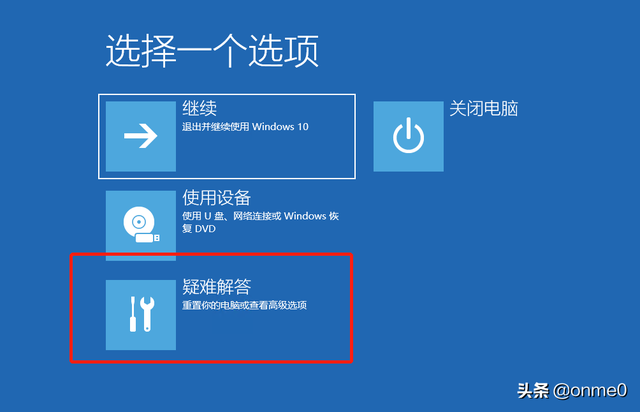
在“高级选项”页面,点击进入“命令提示符”,如下图所示;
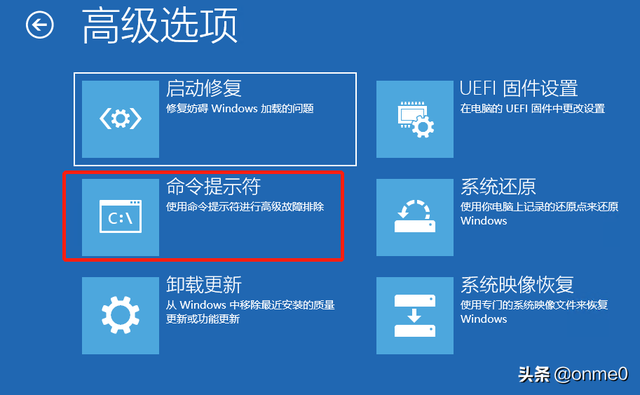
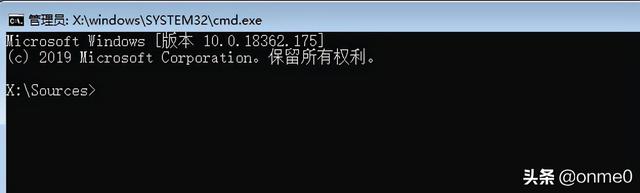
使用命令进入系统盘指定目录,查找CMD和OSK程序,然后修改CMD和OSK程序名,最后关闭系统,如下图所示;
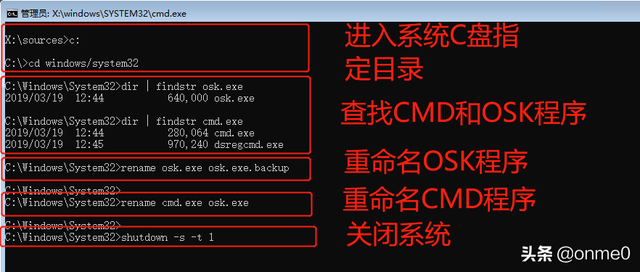
在登录界面,点击进入“轻松使用”图标,如下图所示;

选中“屏幕键盘”来间接启动CMD命令提示符,如下图所示;
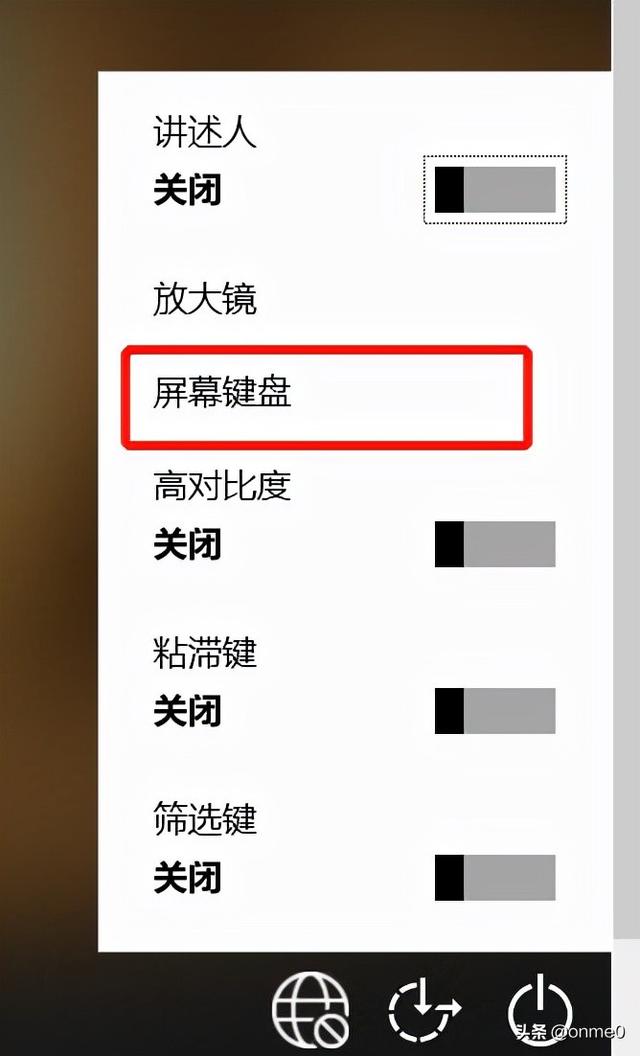
通过命令提示符查看系统登录账户并重置该系统账户的登录密码,修改完毕后,关闭CMD命令提示符,如下图所示;
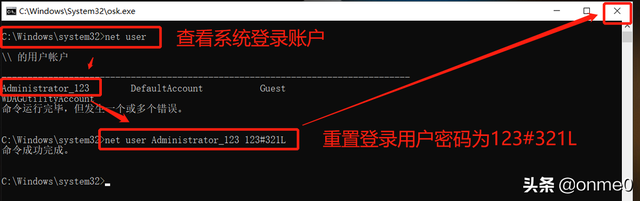
系统登录成功后,关闭系统。按照“操作思路”中的第1-4步,恢复修改的程序名。
总结利用CMD命令提示符重置windows系统登录密码的思路一样,对比重置windows 2008系统登录密码的过程来讲,重置windows10系统的过程选择C盘为默认系统盘。以上分享,不足之处,欢迎各位小伙伴多多留言指正。
以上是win10充值登陆密码的详细内容。更多信息请关注PHP中文网其他相关文章!

